- • Удалить Фон
Как удалить фон из видео в iMovie на Mac?
Jan 31, 2024• Проверенные решения
Возможно вы уже знаете что один из лучших спопобов чтобы удалить фон с видео это использовать зеленый экран. То есть, сняв видео на синем или зеленом фоне, вы можете удалить его с помощью любого надежного редактора, например iMovie. Кроме того, вы можете наложить видео на любой другой фон по вашему выбору.

Поэтому в этом посте я расскажу вам, как удалить фон из видео в iMovie с помощью зеленого экрана и как использовать его лучшую альтернативу.
- Часть 1: Как удалить фон из видео в iMovie на Mac с помощью зеленого экрана?
- Часть 2: Более простой способ удаления фона из видео без зеленого экрана на Mac
Часть 1: Как удалить фон из видео в iMovie на Mac с помощью зеленого экрана?
Допустим, вы уже сняли видео с зеленым экраном на заднем плане. В этом случае вы можете воспользоваться помощью iMovie, чтобы удалить фон из видео и наложить его на любое другое изображение или видео. Хорошей новостью является то, что iMovie поставляется со встроенным решением для редактирования зеленого экрана, которое вы можете легко использовать.
Обратите внимание, что это решение будет работать только в том случае, если ваше видео уже снято на фоне зеленого экрана. Если нет, то вы можете просто перейти ко второму решению в этом руководстве.
Чтобы узнать, как удалить фон из видео в iMovie с помощью зеленого экрана, выполните следующие действия:
Шаг 1. Загрузите видео для редактирования (с фоном зеленого экрана) в iMovie
Сначала вы можете просто запустить iMovie на своем Mac и нажать на раздел "Импорт", чтобы загрузить видео для редактирования. Вы также можете просто перетащить видео в интерфейс программы или импортировать их из библиотеки Фото.

После добавления видеороликов их можно перетащить на временную шкалу в iMovie. Убедитесь, что редактируемое видео снято на фоне зеленого экрана.
Шаг 2. Настройка видео и использование эффекта зеленого экрана
Чтобы удалить фон из видео в iMovie, необходимо поместить клип с зеленым экраном над основным клипом на временной шкале. Затем можно обрезать эти клипы или переместить видео, чтобы убедиться, что их общая длина и движение совпадают.

Настоятельно рекомендуется обеспечить бесперебойное соединение между обоими клипами для получения лучших результатов. Теперь вы можете просто нажать кнопку настроек Наложение видео над разделом Просмотр сбоку. Выберите клип с зеленым экраном и выберите опцию "Зеленый/синий экран" из выпадающего меню Cutaway.
Шаг 3. Выполните окончательную настройку эффекта зеленого экрана
После выбора эффекта Зеленый экран iMovie автоматически удалит фон изображения и наложит его на второе видео.
Кроме того, вы можете просто выбрать видео с зеленым экраном и перейти к настройкам Наложение видео, чтобы выполнить любую другую настройку. Например, вы можете увеличить или уменьшить мягкость эффекта, перемещая скроллер.

Кроме того, есть возможность обрезать выбранную область или использовать функцию "Очистка" для маскировки любой части видео с зеленым экраном.
Часть 2: Более простой способ удаления фона из видео без зеленого экрана на Mac
Само собой разумеется, удалить фон из видео в iMovie с помощью зеленого экрана может быть довольно сложно. Чтобы преодолеть эту проблему, вы можете воспользоваться помощью программы Wondershare Filmora которая предлагает потрясающие возможности с поддержкой искусственного интеллекта.
Используя режим AI Portrait в Filmora, вы можете автоматически удалить фон видео без зеленого экрана. Позже отредактированное видео можно наложить на любое другое изображение/видео по вашему выбору.
Поэтому, даже если вы не снимали свое видео с зеленым фоном, вы можете использовать Filmora для удаления его фона следующим образом:
Шаг 1. Загрузите выбранное вами видео в Filmora
Установите и запустите Wondershare Filmora на вашем Mac и нажмите на кнопку "Импорт медиа", чтобы просмотреть видео для редактирования. Вы также можете просто перетащить видео в Filmora.
После добавления видео можно перетащить их на временную шкалу в нижней части программы, чтобы начать редактирование.

Шаг 2. Используйте функцию AI Portrait в Filmora для удаления заднего плана видео
Как только видео будет добавлено на временную шкалу, вы можете выбрать и предварительно просмотреть его. Теперь, чтобы удалить его фон, просто перейдите в раздел "Эффекты" сверху и посетите функцию "AI Portrait". Здесь вы можете выбрать эффект Human Segmentation, который автоматически удалит фон из видео.

Вы также можете перетаскивать другие эффекты искусственного интеллекта (например, Human Border, Human Glitch и т.д. отсюда), чтобы применить их к своим видео.

Это платные эффекты в Filmora, и вы можете просто приобрести их здесь (или воспользоваться их бесплатными пробными версиями).
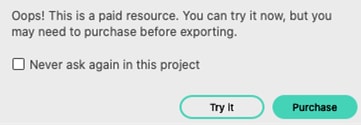
После применения этих эффектов AI Portrait вы можете перейти в раздел Видеоэффекты, чтобы вручную настроить их параметры. Например, вы можете управлять такими параметрами, как толщина, затухание, перо и т. д., чтобы получить индивидуальные результаты при редактировании видео.

Шаг 3. Экспорт отредактированного видео из Filmora
Вот и все! После внесения всех изменений просто нажмите на значок Экспорт в Filmora и выберите сохранение видео в любом удобном месте. Вы также можете сохранить его в любом желаемом формате или разрешении.
Как видите, удалить фон из видео в iMovie с помощью зеленого экрана очень просто. Правда, чтобы применить эту технику, сначала нужно снять видео на фоне зеленого экрана. Если вы не хотите проходить через столько хлопот, то просто попробуйте Wondershare Filmora.
Он предлагает высокотехнологичные функции искусственного интеллекта, которые могут автоматически удалять фон из любого видео без зеленого экрана. Таким образом, вы можете легко удовлетворить свои потребности в постпроизводственном редактировании, экономя при этом время и ресурсы.



Мария Матвеева
Главный редактор
Средний балл4.5(105людей поставили оценку)